文件传输协议FTP服务配置实验
FTP服务器配置实验报告
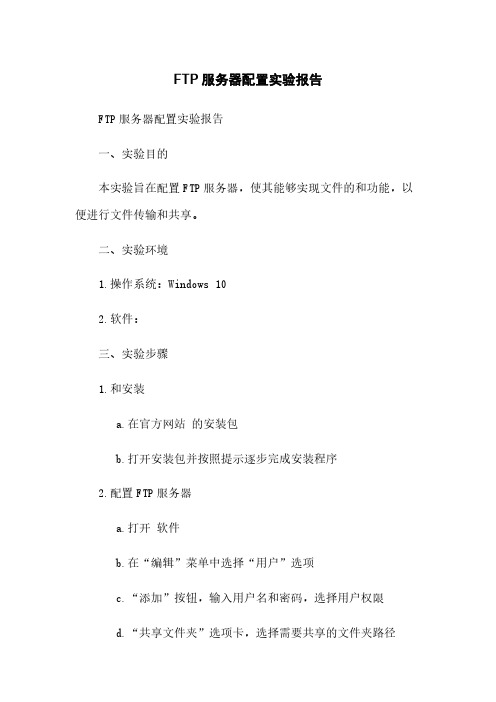
FTP服务器配置实验报告FTP服务器配置实验报告一、实验目的本实验旨在配置FTP服务器,使其能够实现文件的和功能,以便进行文件传输和共享。
二、实验环境1.操作系统:Windows 102.软件:三、实验步骤1.和安装a.在官方网站的安装包b.打开安装包并按照提示逐步完成安装程序2.配置FTP服务器a.打开软件b.在“编辑”菜单中选择“用户”选项c.“添加”按钮,输入用户名和密码,选择用户权限d.“共享文件夹”选项卡,选择需要共享的文件夹路径e.“限制”选项卡,配置用户的访问限制和配额(可选)f.重复步骤c-e,为其他用户添加配置g.“确定”按钮保存配置3.配置FTP服务器监听端口a.在“编辑”菜单中选择“设置”选项b.在“通用”选项卡中选择需要监听的端口号c.根据需要选择其他设置,如最大连接数和超时时间d.“确定”按钮保存配置4.启动FTP服务器a.在软件中,“服务器”菜单中的“启动”选项b.如果启动成功,将在软件状态栏显示“服务器已启动”信息c.如果启动失败,检查配置是否有误,并重新启动服务器5.连接到FTP服务器a.在本地计算机上打开FTP客户端软件(如)b.输入FTP服务器的IP地质、端口号、用户名和密码c.“连接”按钮,如果连接成功,即可进行文件的和操作四、实验结果与分析根据实验步骤配置FTP服务器后,成功连接到FTP服务器,并能够正常进行文件的和操作。
实验结果表明,FTP服务器配置正确,并具有文件传输和共享功能。
五、实验总结通过本次实验,我掌握了FTP服务器的配置方法,能够实现文件的和功能。
FTP服务器的使用在文件传输和共享方面具有重要意义,能够提高工作效率和数据的安全性。
附件:本文档无附件。
法律名词及注释:1.Transfer Protocol):文件传输协议,用于在计算机之间进行文件的传输和共享。
2.IP地质(Internet Protocol Address):互联网协议地质,用于标识和定位计算机网络中的设备。
实验五 FTP服务的配置
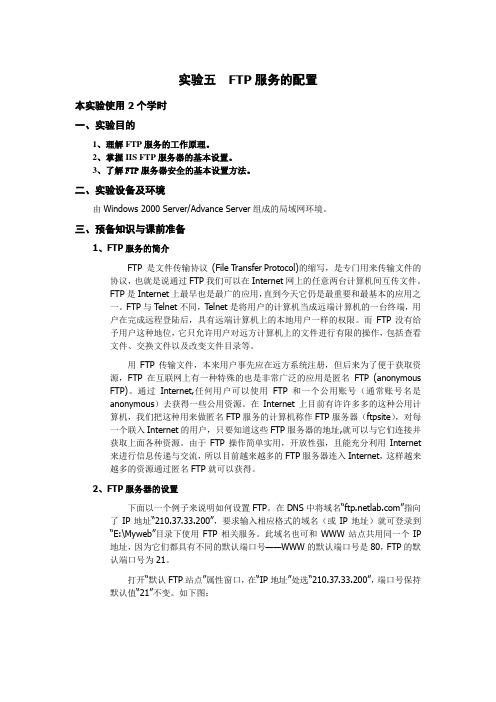
实验五FTP服务的配置本实验使用2个学时一、实验目的1、理解FTP服务的工作原理。
2、掌握IIS FTP服务器的基本设置。
3、了解FTP服务器安全的基本设置方法。
二、实验设备及环境由Windows 2000 Server/Advance Server组成的局域网环境。
三、预备知识与课前准备1、FTP服务的简介FTP 是文件传输协议(File Transfer Protocol)的缩写,是专门用来传输文件的协议,也就是说通过FTP我们可以在Internet网上的任意两台计算机间互传文件。
FTP是Internet上最早也是最广的应用,直到今天它仍是最重要和最基本的应用之一。
FTP与Telnet不同,Telnet是将用户的计算机当成远端计算机的一台终端,用户在完成远程登陆后,具有远端计算机上的本地用户一样的权限。
而FTP没有给予用户这种地位,它只允许用户对远方计算机上的文件进行有限的操作,包括查看文件、交换文件以及改变文件目录等。
用FTP传输文件,本来用户事先应在远方系统注册,但后来为了便于获取资源,FTP在互联网上有一种特殊的也是非常广泛的应用是匿名FTP (anonymousFTP)。
通过Internet,任何用户可以使用FTP和一个公用账号(通常账号名是anonymous)去获得一些公用资源。
在Internet上目前有许许多多的这种公用计算机,我们把这种用来做匿名FTP服务的计算机称作FTP服务器(ftpsite),对每一个联入Internet的用户,只要知道这些FTP服务器的地址,就可以与它们连接并获取上面各种资源。
由于FTP操作简单实用,开放性强,且能充分利用Internet来进行信息传递与交流,所以目前越来越多的FTP服务器连入Internet,这样越来越多的资源通过匿名FTP就可以获得。
2、FTP服务器的设置下面以一个例子来说明如何设置FTP。
在DNS中将域名“”指向了IP地址“210.37.33.200”,要求输入相应格式的域名(或IP地址)就可登录到“E:\Myweb”目录下使用FTP相关服务。
FTP服务器配置(实验报告)
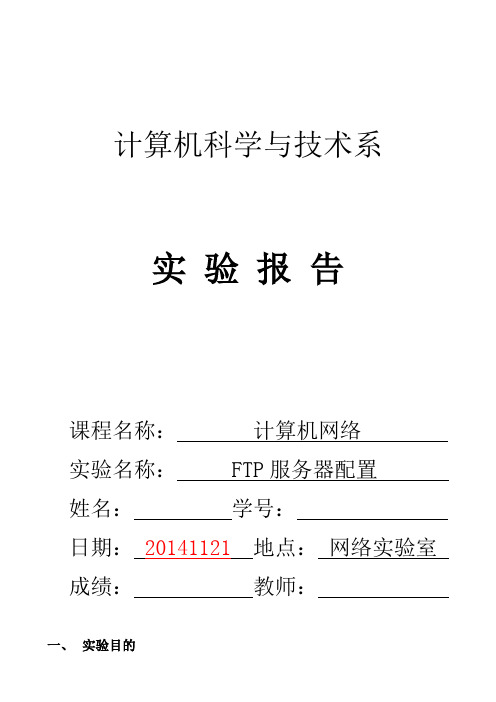
计算机科学与技术系实验报告课程名称:计算机网络实验名称: FTP服务器配置姓名:学号:日期:20141121地点:网络实验室成绩:教师:一、实验目的1.创建一个ftp服务器,提供文件下载和上传功能。
2.提供匿名登录功能,用于下载公共文件,但不能匿名上传3.同时也提供用户登录,用户只能限制在自己的目录下,这是可以上载也可以下载二、实验内容1.搭建FTP服务器三、实验原理1.使用FTP软件搭建FTP服务器四、实验设备已经安装好windows操作系统的计算机一台。
五、实验过程及分析1、打开FTP软件,进行软件的安装。
点击确认点击下一步选择安装的路径点击下一步下一步点击下一步点击安装点击下一步完成然后给软件安装破解补丁,点击Patch就行了2、配置用户登录单击桌面图标,打开软件点击是,输入一个名称下一步,除第一个勾选外其它都不勾选下一步,在IPv4地址栏中选择自己电脑上的IP地址点击下一步单击完成选择是选择是,创建登录ID点击下一步,设置登录密码点击下一步,设置要被访问的路径。
设置访问权限到此为止就已经创建了一个用户。
然后打开我的电脑在地址栏中输入FTP://192.168.1.105输入已设置的用户名和密码。
3、配置匿名用户登录在主页中点击新建域点击新建域,在名称中输入anonymous这一步是要注意的了,设置成无加密这里密码就不用设置了全部设置完成之后,就可以进行匿名登录了FTP服务器的配置就完成了,就可以通过登录FTP服务器进行文件的上传与下载六、实验小结在本次实验中,通过FTP服务器的配置过后,让我学会了怎么在一台电脑上用FTP软件安装FTP服务器。
并且怎么去使用FTP服务器。
FTP服务器配置实验报告

FTP服务器配置实验报告FTP服务器配置实验报告1、简介本实验报告旨在介绍FTP服务器的配置过程,并提供详细的步骤和操作说明,以实现文件传输功能。
在实验中,我们将使用一个特定的FTP服务器软件来设置和管理FTP服务器。
通过阅读本报告和按照步骤执行,您将了解如何配置FTP服务器以实现高效的文件传输。
2、环境准备在开始配置FTP服务器之前,需要确保以下环境准备工作已完成:- 一台运行Windows操作系统的计算机- 安装了FTP服务器软件- 网络连接正常- 熟悉FTP协议的基本概念和术语3、FTP服务器配置步骤3.1 安装FTP服务器软件1、FTP服务器软件安装程序。
2、运行安装程序,并按照提示完成安装过程。
3、确保安装程序已将FTP服务器软件正确地安装在您的计算机上。
3.2 启动FTP服务器1、在计算机上找到已安装的FTP服务器软件图标,并双击打开。
2、确保您拥有管理员权限,并允许软件运行。
3、在软件界面中“启动”按钮,以启动FTP服务器。
3.3 配置FTP服务器参数1、登录至FTP服务器软件的管理界面。
2、找到“参数设置”或类似选项,进入服务器参数设置页面。
3、在服务器参数设置页面,填写以下参数:- 服务器名称:指定FTP服务器的名称,可根据需求自定义。
- IP地质:指定FTP服务器的IP地质,可以是本地IP 或公网IP。
- 端口号:指定FTP服务器的监听端口号,一般为默认的21端口。
- 匿名访问:设置是否允许匿名用户访问FTP服务器文件。
- 登录方式:选择FTP用户的登录验证方式,可以是用户名/密码验证或证书验证。
- 最大连接数:设置FTP服务器的最大并发连接数限制。
3.4 设置FTP用户1、在FTP服务器管理界面,找到“用户管理”或类似选项。
2、“添加用户”按钮,以创建一个新的FTP用户。
3、填写用户信息,包括用户名、密码和用户根目录。
4、根据需求,配置用户的权限,如读写权限、目录访问限制等。
文件传输协议FTP服务配置实验

文件传输协议F T P服务配置实验work Information Technology Company.2020YEAR昆明理工大学(计算机网络)实验报告实验名称文件传输协议FTP服务配置实验实验时间 2012 年 5 月日专业班级电信091 姓名学号成绩教师签名实验目的:1、了解FTP服务的体系结构与工作原理2、掌握利用Microsoft的IIS实现FTP服务的基本配置3、熟悉常见的FTP命令的使用实验原理:1、文件传输协议(FTP)是用于在网络上进行文件传输的一套标准协议,它属于网络协议的应用层。
FTP的主要功能是在主机间高速可靠的传输文件。
2、FTP服务一般运行在20、21两个端口,端口20用于在客户端和服务器之间进行传输数据流,而端口21用于传输控制流,并且是命令通向ftp服务器的进口。
当数据通过数据流传输时,控制流处于空闲状态。
当控制流空闲很长时间后,客户端的防火墙会把其会话置为超时,这样当大量的数据通过防火墙时,会产生一些问题。
此时,虽然文件可以成功的传输,但因为控制会话会被防火墙断开,传输会产生一些错误。
FTP实现的目标:1)促进文件的共享(包括计算机程序或者数据)2)鼓励间接的使用远程计算机3)向用户屏蔽不同主机中各种文件存储系统的细节4)可靠和高效的传输数据3、FTP命令:.ascii:使用ascii类型传输方式。
.bell:每个命令执行完毕后计算机响铃一次。
.bin:使用二进制文件传输方式。
.bye:退出ftp会话过程。
.case:在使用mget时,将远程主机文件名中的大写转为小写字母。
.cd remote-dir:进入远程主机目录。
.cdup:进入远程主机目录的父目录。
.chmod mode file-name:将远程主机文件file-name的存取方式设置为mode,如:chmod 777 a.out。
.close:中断与远程服务器的ftp会话(与open对应)。
.cr:使用asscii方式传输文件时,将回车换行转换为回行。
FTP服务器配置实验报告
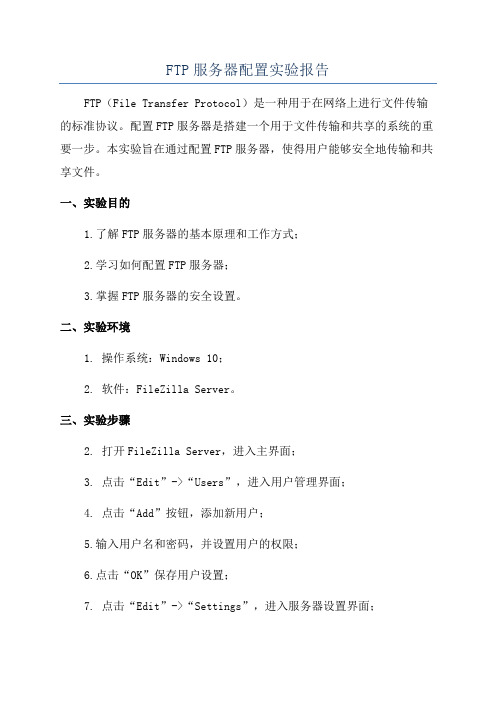
FTP服务器配置实验报告FTP(File Transfer Protocol)是一种用于在网络上进行文件传输的标准协议。
配置FTP服务器是搭建一个用于文件传输和共享的系统的重要一步。
本实验旨在通过配置FTP服务器,使得用户能够安全地传输和共享文件。
一、实验目的1.了解FTP服务器的基本原理和工作方式;2.学习如何配置FTP服务器;3.掌握FTP服务器的安全设置。
二、实验环境1. 操作系统:Windows 10;2. 软件:FileZilla Server。
三、实验步骤2. 打开FileZilla Server,进入主界面;3. 点击“Edit”->“Users”,进入用户管理界面;4. 点击“Add”按钮,添加新用户;5.输入用户名和密码,并设置用户的权限;6.点击“OK”保存用户设置;7. 点击“Edit”->“Settings”,进入服务器设置界面;8. 在“General settings”中,配置服务器的监听端口号;9. 在“Passive mode settings”中,设定被动模式的IP地址范围;10. 在“FTP over TLS settings”中,选择是否启用加密传输;11. 在“Speed limits”中,设置传输速度限制(可选);12.点击“OK”保存配置并退出设置界面;13. 点击“File”->“Connect to server”,连接到FTP服务器;14.输入服务器的IP地址和端口号,以及用户名和密码;15. 点击“Connect”按钮,成功连接到FTP服务器;四、实验总结通过本次实验,我成功地配置了FTP服务器,并能够在本地主机与FTP服务器之间进行文件传输。
在配置过程中,我学习了如何设置用户的权限、主机的监听端口以及被动模式的IP地址范围等。
此外,我还了解了FTP服务器的安全设置,包括加密传输和传输速度限制。
通过配置FTP服务器,我深入理解了FTP协议的工作原理和实际应用。
FTP服务器配置实验报告

实验一FTP服务器配置
一、实验目的:
1.创建一个ftp服务器, 提供文件下载和上传功能。
2.提供匿名登录功能, 用于下载公共文件, 但不能匿名上传
3.同时也提供用户登录, 用户只能限制在自己的目录下, 这是可以上载也可以下载
1.二、服务器配置的基本步骤:
2.单击“开始”, 指向“控制面板”, 然后单击“添加或删除程序”。
3.单击“添加/删除Windows 组件”。
在“组件”列表中, 单击“应用程序服务器”, 单击“Internet 信息服务(IIS)”(但是不要选中或清除复选框), 然后单击“详细信息”。
单击以选中下列复选框:
“公用文件, 文件传输协议(FTP) 服务, Internet 信息服务管理器单击“完成。
IIS 和FTP 服务现已安装。
5, 配置FTP 服务
○1启动“Internet 信息服务管理器”或打开IIS 管理单元。
展开“FTP 站点”——右击“默认FTP 站点”, 然后单击“属性”。
单击“FTP站点”——分别再写入ftp站点名称newest 和配置IP地址, 在FTP站点连接项目处点击“不受限制”, 其余设置保存默认, 然后点击确定
单击“安全帐户”选项卡——单击以选中“允许匿名连接”复选框, 单击“确定”。
点击主目录——选择浏览本地目录, 并且将读取写入和记录访问项目勾选上, 这样客户端就有权限进行上传下载功能。
○6目录安全性
如图可以通过IP地址拒绝用户访问
三: 验证
可以再IE窗口地址栏输入ftp://192.168.1.3 然后回车进行验证, 打开主目录后可以验证上传下载功能。
实验三 文件传输协议FTP
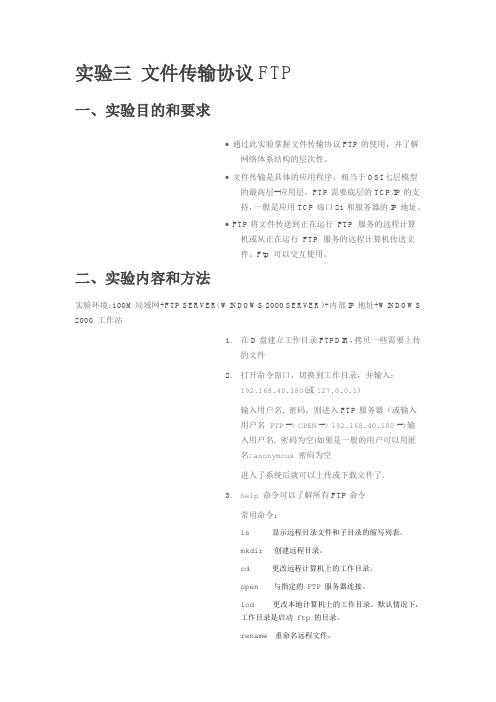
实验三文件传输协议FTP一、实验目的和要求∙通过此实验掌握文件传输协议FTP的使用,并了解网络体系结构的层次性。
∙文件传输是具体的应用程序,相当于OSI七层模型的最高层--应用层。
FTP需要底层的TCP/IP的支持,一般是应用TCP端口21和服务器的IP地址。
∙FTP将文件传送到正在运行FTP 服务的远程计算机或从正在运行FTP 服务的远程计算机传送文件。
Ftp 可以交互使用。
二、实验内容和方法实验环境:100M局域网+FTP SERVER(WINDOWS 2000 SERVER)+内部IP地址+WINDOWS 2000 工作站1.在D盘建立工作目录FTPDIR,拷贝一些需要上传的文件2.打开命令窗口,切换到工作目录,并输入:192.168.40.180(或127.0.0.1)输入用户名, 密码,则进入FTP服务器(或输入用户名FTP --> OPEN --> 192.168.40.180 -->输入用户名, 密码为空)如果是一般的用户可以用匿名: anonymous密码为空进入了系统后就可以上传或下载文件了.3.help命令可以了解所有FTP命令常用命令:ls 显示远程目录文件和子目录的缩写列表。
mkdir 创建远程目录。
cd 更改远程计算机上的工作目录。
open 与指定的 FTP 服务器连接。
lcd 更改本地计算机上的工作目录。
默认情况下,工作目录是启动 ftp 的目录。
rename 重命名远程文件。
rmdir 删除远程目录。
status 显示 FTP 连接和切换的当前状态。
user 指定远程计算机的用户。
pwd 显示远程计算机上的当前目录。
get使用当前文件转换类型将远程文件复制到本地计算机。
recv 使用当前文件传送类型将远程文件复制到本地计算机。
Recv 与get相同。
send 使用当前文件传送类型将本地文件复制到远程计算机上。
Send 与 put 相同。
rename 重命名远程文件。
- 1、下载文档前请自行甄别文档内容的完整性,平台不提供额外的编辑、内容补充、找答案等附加服务。
- 2、"仅部分预览"的文档,不可在线预览部分如存在完整性等问题,可反馈申请退款(可完整预览的文档不适用该条件!)。
- 3、如文档侵犯您的权益,请联系客服反馈,我们会尽快为您处理(人工客服工作时间:9:00-18:30)。
昆明理工大学(计算机网络)实验报告实验名称文件传输协议FTP服务配置实验
实验时间 2012 年 5 月日
专业班级电信091 姓名
学号
成绩教师签名
实验目的:
1、了解FTP服务的体系结构与工作原理
2、掌握利用Microsoft的IIS实现FTP服务的基本配置
3、熟悉常见的FTP命令的使用
实验原理:
1、文件传输协议(FTP)是用于在网络上进行文件传输的一套标准
协议,它属于网络协议的应用层。
FTP的主要功能是在主机间高速可靠的传输文件。
2、FTP服务一般运行在20、21两个端口,端口20用于在客户端
和服务器之间进行传输数据流,而端口21用于传输控制流,并且是命令通向ftp服务器的进口。
当数据通过数据流传输时,控制流处于空闲状态。
当控制流空闲很长时间后,客户端的防火墙会把其会话置为超时,这样当大量的数据通过防火墙时,会产生一些问题。
此时,虽然文件可以成功的传输,但因为控制会话会被防火墙断开,传输会产生一些错误。
FTP实现的目标:
1)促进文件的共享(包括计算机程序或者数据)
2)鼓励间接的使用远程计算机
3)向用户屏蔽不同主机中各种文件存储系统的细节
4)可靠和高效的传输数据
3、FTP命令:
.ascii:使用ascii类型传输方式。
.bell:每个命令执行完毕后计算机响铃一次。
.bin:使用二进制文件传输方式。
.bye:退出ftp会话过程。
.case:在使用mget时,将远程主机文件名中的大写转为小写字母。
.cd remote-dir:进入远程主机目录。
.cdup:进入远程主机目录的父目录。
.chmod mode file-name:将远程主机文件file-name的存取方式设置为mode,如:chmod 777 a.out。
.close:中断与远程服务器的ftp会话(与open对应)。
.cr:使用asscii方式传输文件时,将回车换行转换为回行。
.delete remote-file:删除远程主机文件。
.debug[debug-value]:设置调试方式,显示发送至远程主机的每条命令,如:deb up 3,若设为0,表示取消debug。
.dir[remote-dir][local-file]:显示远程主机目录,并将结果存入本地文件
.get remote-file[local-file]:将远程主机的文件remote-file 传至本地硬盘的local-file。
.glob:设置mdelete,mget,mput的文件名扩展,缺省时不扩展文件名,同命令行的-g参数。
.hash:每传输1024字节,显示一个hash符号(#)。
.help[cmd]:显示ftp内部命令cmd的帮助信息,如:help get。
.idle[seconds]:将远程服务器的休眠计时器设为[seconds]秒。
.image:设置二进制传输方式(同binary)。
.lcd[dir]:将本地工作目录切换至dir。
.ls[remote-dir][local-file]:显示远程目录remote-dir,并存入本地文件local-file。
.macdef macro-name:定义一个宏,遇到macdef下的空行时,宏定义结束。
.mdelete[remote-file]:删除远程主机文件。
.mget remote-files:传输多个远程文件。
.mkdir dir-name:在远程主机中建一目录。
.mls remote-file local-file:同nlist,但可指定多个文件名。
.mode[modename]:将文件传输方式设置为modename,缺省为stream 方式。
.modtime file-name:显示远程主机文件的最后修改时间。
.mput local-file:将多个文件传输至远程主机。
.newer file-name:如果远程机中file-name的修改时间比本地硬盘同名文件的时间更近,则重传该文件。
.nlist[remote-dir][local-file]:显示远程主机目录的文件清单,并存入本地硬盘的local-file。
.ntrans[inchars[outchars>:设置文件名字符的翻译机制,如ntrans1R,则文件名LLL将变为RRR。
.open host[port]:建立指定ftp服务器连接,可指定连接端口。
.passive:进入被动传输方式。
.prompt:设置多个文件传输时的交互提示。
.put local-file[remote-file]:将本地文件local-file传送至远程主机。
.pwd:显示远程主机的当前工作目录。
.quit:同bye,退出ftp会话。
.quote arg1,arg2...:将参数逐字发至远程ftp服务器,如:quote syst.
.recv remote-file[local-file]:同get。
.reget remote-file[local-file]:类似于get,但若local-file 存在,则从上次传输中断处续传。
.rhelp[cmd-name]:请求获得远程主机的帮助。
.rename[from][to]:更改远程主机文件名。
.reset:清除回答队列。
.rmdir dir-name:删除远程主机目录。
.send local-file[remote-file]:同put。
.sendport:设置PORT命令的使用。
.size file-name:显示远程主机文件大小,如:site idle 7200。
.status:显示当前ftp状态。
.struct[struct-name]:将文件传输结构设置为struct-name,缺省时使用stream结构。
.sunique:将远程主机文件名存储设置为只一(与runique对应)。
.system:显示远程主机的操作系统类型。
.tenex:将文件传输类型设置为TENEX机的所需的类型。
.tick:设置传输时的字节计数器。
.trace:设置包跟踪。
.type[type-name]:设置文件传输类型为type-name,缺省为ascii,如:type binary,设置二进制传输方式。
.user user-name[password][account]:向远程主机表明自己的身份,需要口令时,必须输入口令,如:user anonymous my@email。
.?[cmd]:同help.
实验内容:
(一)服务器配置
1. 单击“开始”,指向“控制面板”,然后单击“添加或删除程序”。
2. 单击“添加/删除Windows 组件”。
3. 在“组件”列表中,单击“应用程序服务器”,单击“Internet 信息服务(IIS)”
4. 单击以选中下列复选框“公用文件,文件传输协议(FTP) 服务,Internet 信息服务管理器单击“完成。
5. 配置FTP 服务
(1)启动“Internet 信息服务管理器”或打开IIS 管理单元。
(2)展开“FTP 站点”——右击“默认FTP 站点”,然后单击“属性”。
(3)单击“FTP站点”——分别再写入ftp站点名称newest 和配置IP地址,在FTP
(4)单击“安全帐户”选项卡——单击以选中“允许匿名连接”复选框,单击“确定”
(5)点击主目录——选择浏览本地目录,并且将读取写入和记录访问项目勾选上,这样客户端就有权限进行上传下载功能。
(二)FTP命令的使用:
1.与主机19
2.168.0.73建立连接:输入用户名anonymous密码为空,
匿名访问。
上传文件main.h路径为c:\到192.168.0.73.发送后会有发送文件的详细信息:1333个字节,用时以及传输速率。
执行ls 指令显示主机上已经上传的文件并显示收到的文件的、用时以及下载速率。
然后试验ftp的各种命令如下:
实验总结:
1、FTP服务器与客户机之间的上传和下载文件的过程:FTP服务器与客户机之间使用TCP作为实现数据通信与交换的协议。
在FTP服务器上,只要启动了FTP服务,则总是有一个FTP得守护进程在后台运行以便随时准备对客户端的请求作出相应。
当客户需要文件传输服务时,将设法打开一个与FTP服务器时间的控制连接相连,在建立连接的过程中服务器会要求客户端提供合法的登录名和密码,在很多情况下,我们使用匿名登录,即采用“anonymous”为用户名,自己的e-mail
地址作为密码。
一旦连接被允许就是相当于在客户机与FTP服务器之
间打开了一个命令传输的通信连接,所有的与文件管理有关的命令将通过该链接被发送至服务器端执行。
使用的TCP的端口号的缺省值为21,并且在该连接在整个FTP会话期间一直存在,每当请求文件传输即要求从服务器复制文件到客户机时,服务器将再形成另一个独立的通信连接,文件到客户机时,服务器将再形成另一个独立的通信连接的协议端口号,缺省情况下在服务器端使用22号TCP端口。
